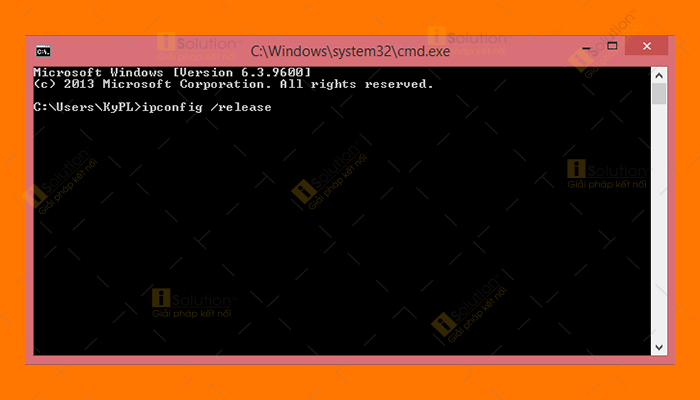Muốn sửa lỗi
trùng địa chỉ IP không vào được mạng phải làm sao? Những hướng dẫn xử lý trong nội dung bài viết sau sẽ giúp được bạn.
SỬA LỖI TRÙNG ĐỊA CHỈ IP KHÔNG VÀO ĐƯỢC MẠNG
Trong cùng
hệ thống mạng LAN, tất cả các thiết bị đều được gắn một địa chỉ IP. Nó có thể do chúng ta tự gán cố định cho thiết bị gọi là IP tĩnh (Static), hoặc do máy chủ DHCP gắn tự động khi có kết nôi internet ra bên ngoài với tên thường gọi là IP động (Dynamic).
Và chính điều này đôi khi cũng là nguyên nhân chính khiến thiết bị không thể kết nối mạng, bởi có những thiết bị được gán IP tĩnh từ trước, trong khi có một vài thiết bị mới kết nối tới mạng lại được gán IP động, và chúng có thể trùng nhau.
Để giải quyết giải quyết này cũng khá đơn giản, những hướng dẫn sau đây ít nhiều sẽ giúp ích cho bạn.
Cách 1: Tự cài đặt bằng tay
Bước 1: Góc dưới cùng bên phải thanh Taskbar hãy nhấp chuột phải vào biểu tượng card mạng => Sau đó chọn vào Open Network and Sharing Center => Rồi chọn Ethernet => Khi hộp thoại Ethernet Status hiện ra bạn chọn Properties => Tiếp theo cần chọn Internet Protocol Version 4 (TCP/Ipv4).
Bước 2: Tích chọn Use the following IP address và điền đầy đủ các thông số.
IP Adress: 192.168.1.x
Subnet mask: 255.255.255.0
Default gateway: 192.168.1.1
Lưu ý: địa chỉ Default gateway và Subnet mask bạn cần phải xem thông số ở mặt dưới của modem internet để điền chính xác với thông số của mạng đang kết nối, thường là 192.168.1.1 hoặc 192.168.2.1 và 255.255.255.0.
Trong trường hợp như địa chỉ này là 192.168.2.1 thì ở phần IP Adress bạn điền 192.168.2.x, trong đó x chính là dải địa chỉ được cài đặt từ trước trong hệ thống mạng LAN của bạn. Thông thường bạn cứ để những số lẻ lẻ khoảng từ 50-150 là ok.
Tuy nhiên, để thực hiện những thao tác kể trên yêu cầu bạn phải có đôi chút am hiểu về mạng hay IP.
Có một cách khác đơn giản hơn, chuột phải vào biểu tượng card mạng chọn Troubleshoot problems rồi làm theo các bước tự động sửa chữa của Windows là được.
Cách 2: Thực hiện trong cmd
Bước 1: Mở Run bằng phím tắt Windows + R => Trong hộp thoại hiện ra hãy gõ lệnh cmd để mở cửa sổ cmd.
Bước 2: Trong khung nhập lệnh, bạn gõ ipconfig (dấu cách)/release => Nhấn vào Enter => Chờ một lúc rồi gõ lệnh ipconfig (dấu cách)/renew => Nhấn vào Enter.
Bước 3: Chờ vài phút để thiết bị tự cập nhật lại một địa chỉ IP mới. Để kiểm tra toàn bộ thông tin liên quan tới địa chỉ IP của máy tính, gateways, subnet mask, MAC bạn nhập ipconfig (dấu cách)/all là được.
Chúc bạn sửa lỗi thành công!
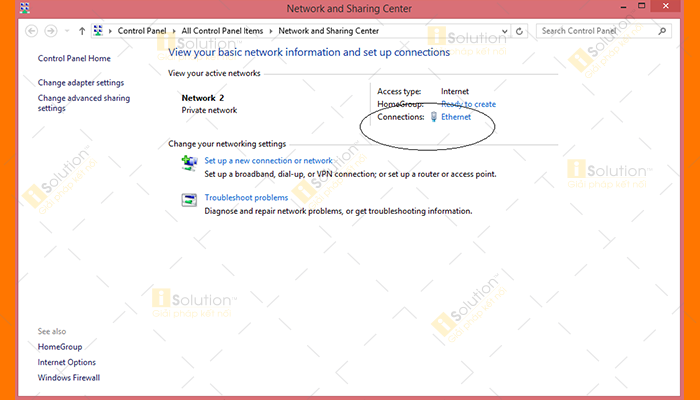
.png)